Содержание
как сделать и опубликовать с телефона и ПК
Как написать статью в ВК с помощью новейшего редактора? Мы научим вас пользоваться всеми возможностями, которые помогут удивить аудиторию уникальным и притягательным контентом. Читайте наш обзор, чтобы вникнуть в тонкости управления и настройки – вы научитесь создавать крутые тексты и правильно их выкладывать!
Как написать текст?
Новый редактор появился в 2018 году и сразу же завоевал огромную популярность у пользователей – как у рядовых, так и администраторов, авторов пабликов. Ведь классный редактор позволяет написать статью нажатием нескольких кнопок!
Делать статьи в ВК может каждый – никаких сложностей этот процесс не вызывает. А если минимальные трудности остались, поможет наша статья. Вы найдете полезные советы, хитрости, инструкции! Приступаем?
С компьютера
Начнем с того, как опубликовать статью в ВК с компьютера:
- Войдите в социальную сеть под своим аккаунтом;
- Откройте вкладку «Новости» или перейдите на свою страничку;
- Найдите иконку с буквой «Т», обозначенную словом «Текст»;
- Откроется новая страница;
- В верхней части вы напишете заголовок;
- Ниже есть поле для ввода текста – вписывайте заметку, мысли, рассказ;
- Нажмите на иконку плюсика слева и выберите, что хотите добавить – фото, видео, музыку, опрос или разделение странички;
- Черновик сохраняется автоматически.

На верхней панели вы увидите еще три кнопки:
- «Мои». Отображается список черновиков статей и опубликованных, доступен быстрый поиск;
- «Публикации». Можно добавить изображение на обложку, получить ссылку на готовый вариант и кликнуть на кнопку сохранения;
- Не довольны результатом? Жмите на крестик, чтобы выйти без сохранения внесенных изменения.
Кстати, если результат не устроил или актуальность текста пропала, можно удалить статью. Тем более это не сложно. Нужно сделать всего лишь пару кликов и работать дальше.
С телефона
А теперь поговорим о том, как сделать статью в ВК с телефона, если компьютера под рукой нет.
- Войдите в приложение;
- Нажмите на иконку профиля в правом нижнем углу;
- Кликайте на строчку «Что у вас нового»;
- Или открывайте новости (левая крайняя иконка снизу) и вновь жмите на кнопку «Что нового»;
- Вводите текст в появившееся поле;
- На нижней панели есть буква «А», она позволяет выбрать фон из целого ряда шаблонов;
- Можно добавить фото или музыку, плейлист, видео или документ, место, опрос;
- При необходимости вставьте ссылку на другого человека;
- Выберите видимость записи и время публикации;
- Закончили? Жмите на иконку в виде самолетика (или стрелочки) в верхнем правом углу, чтобы отправить получившийся вариант.

Теперь вы сможете написать статью в ВК с телефона! Пора поговорить о настройках редактора, позволяющих сделать запись уникальной.
Форматирование
Прежде чем выложить статью в ВК, нужно поработать над ней. Мы начинаем с форматирования! Выделите фрагмент и получите возможность выбора следующего шрифта:
- Жирный;
- Курсив;
- Зачеркнутый;
- Заголовки и подзаголовки;
- Выделение цитат;
- Вставка гиперссылок.
Форматирование текста доступно только с компьютерной (полной) версии.
Оформить статью в ВК по желанию несложно – любая часть записи поддается редактированию.
Изображения и видео
С помощью нашей инструкции вы смогли создать статью в ВК с телефона или с компьютера – пришла пора добавить туда визуальный контент.
Выше мы уже рассказывали о подобной возможности – чтобы вызвать дополнительное меню, нужно кликнуть на плюс, расположенный слева.
Вы можете загрузить:
- Гифку;
- Фотографию;
- Видео.

Обратите внимание, фото и гифки доступны для загрузки с рабочего стола или из документов ВК, видеозаписи – только из альбомов ВК.
Обложка
Прежде чем написать и сохранить статью В Контакте, нужно выбрать обложку готовой статьи. Первая добавленная картинка автоматически станет обложкой – если вас это не устраивает, жмите на значок «Публикации» и выбирайте свой вариант.
Публикация и черновики
Нет проще вопроса, чем «Где публикуются статьи ВКонтакте»! Разумеется, на стене пользователя или группы, создавших статью. Чтобы написать статью на странице, необходимо:
- Кликнуть на иконку «Публикация» на верхней панели;
- Убедиться, что все поля заполнены;
- Нажать на иконку «Сохранить».
Если вы не довольны текущим результатом статьи, поработаем с черновиками:
- Жмите на строку «Мои» в верхней части экрана;
- Выбирайте вкладку «Черновики» и просматривайте сохраненные;
- Здесь же можно написать новый черновичок с помощью иконки «+».

Не публикуется: что делать?
Почему не публикуется статья в ВК, откуда берутся проблемы?
- Убедитесь, что вы добавили обложку;
- Проверьте, создан ли заголовок;
- Обязательно введите текст в основное поле.
Переходим к аналитике?
Статистика
Без анализа никуда – любое действие требует тщательного осмысления, это относится и к написанию статей. Кнопка «Статистика» появится после публикации в правом верхнем углу, рядом с иконкой «Редактировать».
Важно! Для просмотра статистики статьи необходимо соблюдение двух условий:
- Запись набрала не менее ста просмотров;
- В составе текста не менее ста слов.
Вы сможете увидеть интерактивный блок с пользовательскими данными:
- Количество людей, открывших;
- Пользователей, прочитавшие текст;
- Количество поделившихся;
- Процент полного прочтения;
- Процент прочтения трети и двух третей.
А зачем нужен редактор, чтобы написать статью ВК? Разбираемся!
Кто может воспользоваться?
Это отличный способ написать красиво оформленную статью, которая привлечет внимание пользователей и позволит увеличить охват.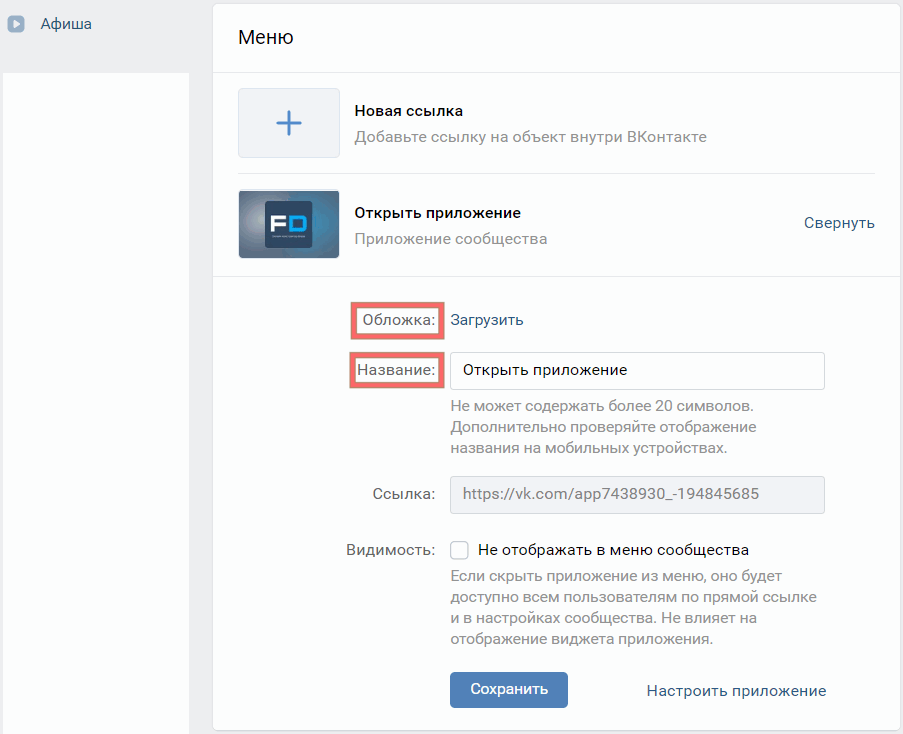 Кому пригодится возможность создания лонгридов?
Кому пригодится возможность создания лонгридов?
- Тем, кто ведет полноценный блог и постит большие объемы информации;
- Группам с большим количеством подписчиков.
В чем уникальность подобного предложения? Лонгриды дают следующие преимущества:
- Любая статья может содержать медиа-контент;
- Обеспечено удобство чтения;
- Страница запускается моментально с минимальным потреблением трафика;
- Увеличение глубины чтения.
Написать статью может любой! Но как выбрать правильную тему для публикации? Давайте приведем несколько действенных примеров.
О чем написать на странице?
Сначала пробежимся по правилам, которые позволяют создать классную статью привлекающую внимание пользователей:
- Уникальность. Не копируйте и не переписывайте информацию, которая уже давно мозолит глаза подписчикам;
- Делите на абзацы – это упростит процесс чтения;
- Делайте цепляющий заголовок – это половина успеха;
- Используйте эмоциональный отклик – рассказывайте о своих чувствах, ощущениях, эмоциях;
- Обращайтесь к целевой аудитории, демонстрируйте готовность и желание получить отклик;
- Информативность и достоверность.
 Постите факты? Обязательно проверяйте их перед публикацией.
Постите факты? Обязательно проверяйте их перед публикацией.
Несколько примеров тем, которые могут зацепить аудиторию:
- Ориентируйтесь на текущую дату и сделайте подборку событий, произошедших в этот день несколько лет назад;
- Создайте тематический плейлист или выборку видеороликов по определенной теме, дополните интересными фактами;
- Расскажите о себе, если ваш блог ориентирован на продвижение личности.
Мы подробно обсудили, о чем и как писать, как вставить картинку в статью ВК или добавить ролик, как отформатировать статью. Приступайте к освоению новых опций!
Как создать статью ВКонтакте
Дата публикации: 26-03-2019 37590
Еще на заре своего становления социальная сеть ВКонтакте привлекала внимание людей, работающих с текстом: поэтов, писателей, публицистов, рекламистов. И не важно, является ли написание текста профессией, хобби или и тем, и другим. На просторах ВК всегда существовало огромное количество групп и пабликов, в которых молодые талантливые авторы или интернет-журналисты размещали свое творчество.
Поначалу это делалось с помощью стандартного постинга на стену/в микроблог страницы ВКонтакте, что создавало неудобства при размещении крупных материалов. Со временем сообщества ВК получили возможность регистрироваться в качестве СМИ, известные персоны и организации смогли подтверждать аутентичность заведенных на Вконтакте страниц, появилась система «Прометей» для поощрения авторов уникального контента, а авторы статей, текстов и постов получили, наконец, средство для достойного оформления своих работ.
Содержание
1. Как создать статью VK
2. Как разместить или создать статью в ВК
3. Как создать статью в ВК
4. Как создать статью Вконтакте
5. Как создать статью в группе Вконтакте
6. Как создать статью ВК с телефона
7. Итоги
Редактор статей Вконтакте позволяет создать полноценную статью с возможностью верстать текст средствами сервиса, добавлять изображения, видео и музыку, распространять статью по социальной сети и получать подробную статистику по просмотрам. Для полноценного использования всех возможностей редактора статей не нужно обладать никакими специальными знаниями и навыками: все функции можно «пощупать» непосредственно во время работы над статьей. Вопросы могут возникнуть только на первых порах, и для того, чтобы быстрее понять, как создать статью в группе Вконтакте или же на своей личной странице, вы можете воспользоваться этим руководством.
Для полноценного использования всех возможностей редактора статей не нужно обладать никакими специальными знаниями и навыками: все функции можно «пощупать» непосредственно во время работы над статьей. Вопросы могут возникнуть только на первых порах, и для того, чтобы быстрее понять, как создать статью в группе Вконтакте или же на своей личной странице, вы можете воспользоваться этим руководством.
Для того, чтобы попасть в редактор статей Вконтакте, необходимо кликнуть по значку «Статья» в окошке добавления новой записи на стену своей страницы или сообщества (поле «Что у Вас нового?»), после чего откроется страница редактора. Редактор открывается на все пространство окна и обладает собственным интерфейсом и функционалом, предназначенным исключительно для работы со статьей. Данный сервис позволяет как создать статью в группе ВК, так и на личной странице.
Сразу же при открытии страницы редактора статей вам предложат ввести заголовок статьи, который будет автоматически набран нужным шрифтом.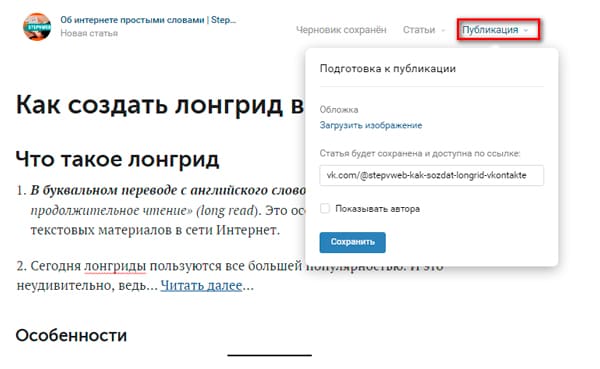 Впрочем, это можно сделать и позже.
Впрочем, это можно сделать и позже.
Набранный вами текст можно отформатировать, выделив нужную его часть: рядом с выделенным текстом появятся значки, при нажатии на которые можно добавить эффект жирного шрифта, курсива, зачеркивания, вставить гиперссылку, выделить текст в подзаголовок или как цитату соответственно. При повторном нажатии на значок выделенный текст возвращается в изначальный вид (или меняется оформление цитаты; для того, чтобы убрать эффект цитирования, потребуется еще одно нажатие).
При помещении курсора на пустой абзац всплывает значок в виде плюса. Нажав на него, вы вызовете меню вставки, через которое в указанном месте можно разместить изображение, видеозапись, аудиозапись и изображение в формате GIF. При редактировании изображения будет доступна функция создания «карусели» (загруженные в «карусель» изображения будут сменять друг друга). К вставленным материалам применима функция форматирования: можно настроить расположение рисунков и видео и добавить подписи к ним.
Как создать статью в ВК
Закончив работу над статьей, вы можете опубликовать ее через меню, доступное в правом верхнем углу редактора. Перед публикацией можно загрузить обложку статьи (по умолчанию обложкой становится первое добавленное изображение) и выбрать адрес, по которому будет доступен текст. По ссылке на указанный вами адрес можно получить доступ к просмотру статьи даже без авторизации в ВК.
Как создать статью ВКонтакте
Когда статья набирает более 100 просмотров, ее автору становится доступен раздел статистики, где выводятся сведения о количестве обращений к статье. Отдельно высчитывается количество прочтений статьи на треть объема, две трети и прочтений до конца, а наглядный график покажет, какой объем текста в среднем прочитывали люди перед тем, как закрыть статью. Учитываются любые просмотры, как зарегистрированных пользователей Вконтакте, так и гостей. Показатель «поделились» показывает количество репостов статьи.
Как создать статью в группе Вконтакте
Такой прием как создание статьи в сообществе ВК может быть полезен администраторам, желающим разместить текст от лица группы. Для этого нужно зайти в редактор статей со страницы сообщества, воспользовавшись ее панелью размещения постов.
Как создать статью ВК с телефона
К сожалению, на данный момент мобильная версия Вконтакте не поддерживает редактор статей.
Итоги
Редактор статей существенно упрощает работу с текстом Вконтакте и тем самым облегчает жизнь авторам. Эту тенденцию поддержала система Прометея, поощряющая авторов ВК, и Немезида, наказывающая за воровство контента, в том числе и текстового. Пока еще рано говорить о том, что Вконтакте стала идеальной платформой для писателей и журналистов, но обитателям фикбуков и самиздатов уже стоит рассмотреть Вконтакте как интересную альтернативу привычным интернет-ресурсам.
Рассказать друзьям:
Что такое ВКонтакте и зачем вам это?
ВКонтакте (ВК) насчитывается более 400 миллионов зарегистрированных пользователей по всему миру, так почему вы об этом не слышали? [Твитните это]
Если вы спросите Google «Что такое ВКонтакте?», вы получите очень немногое.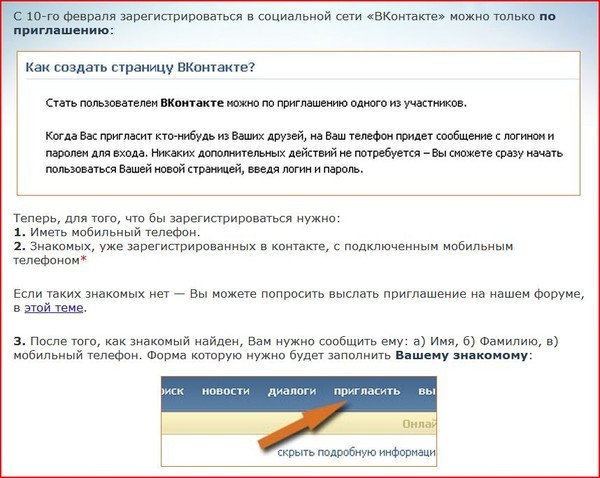 Результаты поиска содержат статьи, которые часто содержат противоречивую информацию. Большинство возвращаемых ссылок устарели.
Результаты поиска содержат статьи, которые часто содержат противоречивую информацию. Большинство возвращаемых ссылок устарели.
Говоря о датах, эта статья была обновлена 25 марта 2022 года.
Чтобы понять, что такое ВКонтакте, нам нужно копнуть немного глубже, чем простой поиск в Google.
Что мы знаем, так это то, что ВКонтакте (или сокращенно ВК) — это социальная сеть. Как и в большинстве социальных сетей, вы можете добавлять друзей, набирать подписчиков и публиковать фотографии своей еды и своей кошки. ВКонтакте, как и Facebook, также дает компаниям возможность создавать собственные страницы в маркетинговых целях.
Выдающееся отличие состоит в том, что ВКонтакте ориентирован на пользователей из Восточной Европы, особенно в России. На самом деле, это самая популярная социальная сеть в России на сегодняшний день. Он может похвастаться более чем 70 миллионами активных пользователей в день и 3 миллиардами ежедневных просмотров страниц.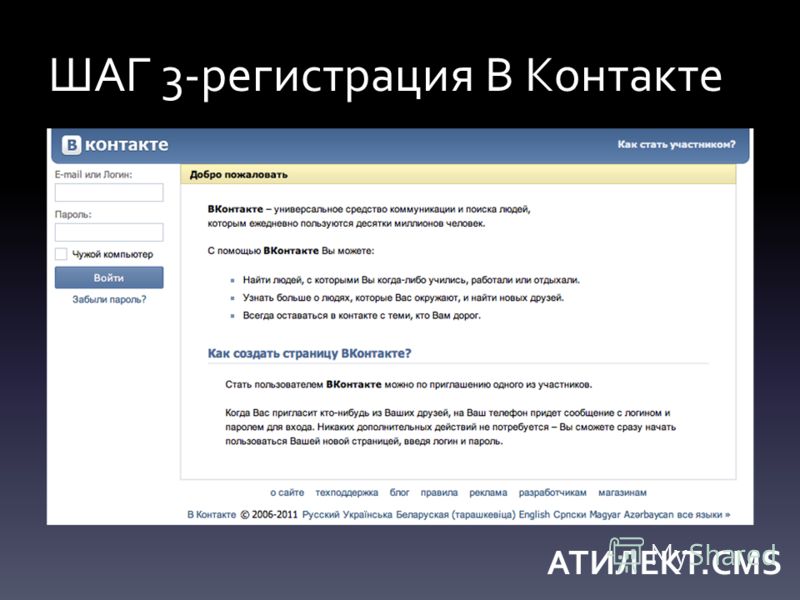
Неудивительно, что ВК — российская компания. Mail.ru, гигант российского интернета, владеет сайтом социальной сети.
Как российская компания, она соблюдает российские законы. Это важно отметить из-за законов, касающихся авторского права и ИС в стране (или их отсутствия). Отсутствие ограничений по IP позволяет ВКонтакте черпать гораздо больше, чем просто вдохновение от лучших в своем деле. Вы найдете интерфейс в стиле Facebook, регистрацию в стиле Foursquare и даже службу обмена файлами типа Pirate Bay.
Как создать учетную запись ВКонтакте
Создать учетную запись ВКонтакте очень просто. Просто введите имя, номер телефона и пароль, затем дождитесь кода подтверждения, и все готово. Если вы не хотите давать им номер телефона, вы также можете зарегистрироваться, используя свою учетную запись Facebook. В общей сложности регистрация аккаунта занимает около 2 минут.
После настройки учетной записи у вас есть возможность заполнить подробный профиль, чтобы ваша новая сеть знала, кто вы. Там есть основные данные: пол, возраст, семейное положение и т. д. Но есть также поля для того, курите ли вы или являетесь ли вы военным. Можно даже перечислить свой личный приоритет в ряде важных сфер: семья и дети? карьера и деньги? развлечения и отдых? известность и влияние? улучшить мир?
Там есть основные данные: пол, возраст, семейное положение и т. д. Но есть также поля для того, курите ли вы или являетесь ли вы военным. Можно даже перечислить свой личный приоритет в ряде важных сфер: семья и дети? карьера и деньги? развлечения и отдых? известность и влияние? улучшить мир?
Зачем вам это?
ВКонтакте — крупнейшая социальная сеть в России. Он занимает первое место во всех социальных сетях, уступая только Facebook. Он занимает более высокое место, чем Instagram и Twitter. ВКонтакте также занимает 5-е место в списке из всех доступных веб-сайтов.
ВКонтакте стал гигантом социальных сетей, но до сих пор остается относительно неизвестным в Северной Америке. Это связано с тем, что большинство пользователей находятся в Восточной Европе. (ВКонтакте насчитывает более 70 миллионов российских пользователей и более 97 миллионов активных пользователей по всему миру. Для справки, у Facebook около 2,9 млрд. ) Здесь просто ждут большие возможности. Мы можем посмотреть на это с двух сторон: что мы можем сказать пользователям ВК, или что они могут рассказать нам.
) Здесь просто ждут большие возможности. Мы можем посмотреть на это с двух сторон: что мы можем сказать пользователям ВК, или что они могут рассказать нам.
Что мы можем им сказать
То, что мы можем им сказать, относится к маркетинговым командам и компаниям, пытающимся выйти на восточноевропейский рынок. Используя ВКонтакте в качестве платформы для взаимодействия, ваше сообщение будет показано миллионам людей, в основном проживающих в России, на сайте, которому они доверяют достаточно, чтобы использовать его ежедневно.
В Echosec мы не являемся экспертами по выходу на новые иностранные рынки и не притворяемся таковыми (хорошо, наша маркетинговая команда иногда так делает). Если вы заинтересованы в том, чтобы привлечь российскую аудиторию своим бизнесом, ознакомьтесь с этой статьей Гарета Моргана.
Что они могут нам рассказать
ВКонтакте и социальные сети в целом — очень полезный источник пользовательской информации. Независимо от того, находится ли тема в тренде, происходит событие или кризис, социальные сети часто являются первым местом, куда мы идем, чтобы узнать об этом. Широко распространенные платформы социальных сетей, такие как ВКонтакте, также невероятно ценны для понимания общественного мнения и настроений по определенным темам и ситуациям.
Широко распространенные платформы социальных сетей, такие как ВКонтакте, также невероятно ценны для понимания общественного мнения и настроений по определенным темам и ситуациям.
Информация из ВКонтакте, особенно в сочетании с данными о местоположении, является ценным источником информации для всего: от маркетинга до расширения бизнеса, анализа фондового рынка, безопасности и разведки.
Подведение итогов
ВКонтакте — одна из крупнейших и наиболее влиятельных социальных сетей в мире. Если для вас важно понимание реальных событий, общественных настроений или тенденций в Восточной Европе и за ее пределами, ВКонтакте — это источник данных, которым нельзя пренебрегать.
Echosec — это ведущая в отрасли интеллектуальная платформа с открытым исходным кодом. Мы собираем онлайн-контент, такой как социальные сети, блоги и новости, и объединяем его с географическими данными и другими дополнениями для поддержки групп безопасности и разведки.
Закажите демонстрацию, чтобы узнать о нас больше!
Приложение ВКонтакте Справка Документы | Справочный центр Integromat
Модули VK.com позволяют просматривать, перечислять и получать записи на стене, фотографии и видео в вашем аккаунте VK.com.
Начало работы с VK.com
Необходимые условия
- Аккаунт VK.com
Для использования ВКонтакте с Интегроматом необходимо иметь учетную запись ВКонтакте. Если у вас его нет, вы можете создать аккаунт ВКонтакте на сайте vk.com.
Поля диалога модуля, выделенные полужирным шрифтом (в сценарии Integromat , а не в этой статье документации), являются обязательными!
Подключение ВКонтакте к Integromat
1. Перейти к Integromat и откройте диалог модуля VK.com Создать подключение .
2. В поле Имя соединения введите имя соединения и нажмите Продолжить .
3. Введите свои учетные данные для входа в ВКонтакте и подтвердите доступ, нажав Разрешить .
Соединение установлено.
Сообщения на стене
Просмотр сообщений на стене
Срабатывает при создании нового сообщения.
| Соединение | Установите связь с вашей учетной записью VK.com. |
| Фильтр | Выберите вариант для просмотра сообщений на стене на основе указанного фильтра:
|
| ID владельца | Введите идентификатор пользователя или идентификатор сообщества, сообщения на стене которых вы хотите просматривать. |
| Домен | Введите краткий адрес пользователя или сообщества, записи на стене которого вы хотите просматривать. |
| Предел | Установите максимальное количество столбов на стене, которое Интегромат должен вернуть за один цикл выполнения сценария. |
Список сообщений на стене
Возвращает сообщения на стене
| Соединение | Установите связь с вашей учетной записью VK.com. |
| Фильтр | Выберите параметр для фильтрации сообщений на основе указанного запроса. |
| ID владельца | Выберите идентификатор владельца, чтобы вывести список сообщений на основе указанного владельца. По умолчанию отображаются сообщения на стене с текущим идентификатором пользователя. |
| Домен | Введите краткий адрес пользователя или сообщества, записи на стене которого вы хотите вывести. |
| Предел | Установите максимальное количество столбов на стене, которое Интегромат должен вернуть за один цикл выполнения сценария.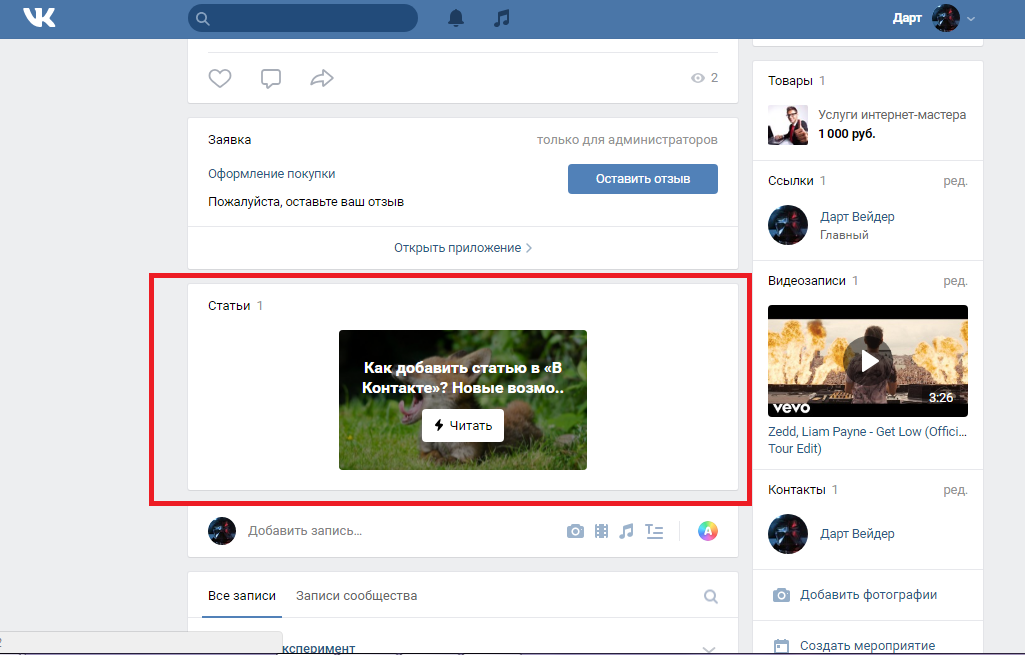 |
Получить сообщение на стене
Возвращает сведения о сообщении.
| Соединение | Установите связь с вашей учетной записью VK.com. |
| Идентификатор сообщения | Добавьте идентификатор сообщения, данные которого вы хотите получить: Идентификатор пользователя или сообщества Введите идентификатор пользователя или сообщества, сведения о сообщениях которого вы хотите получить. Выберите идентификатор сообщения, сведения о котором вы хотите получить. |
Фотографии
Просмотр фотографий
Срабатывает при создании новой фотографии.
| Соединение | Установите связь с вашей учетной записью VK.com. |
| ID владельца | Введите идентификатор владельца фотографии, которую вы хотите просмотреть.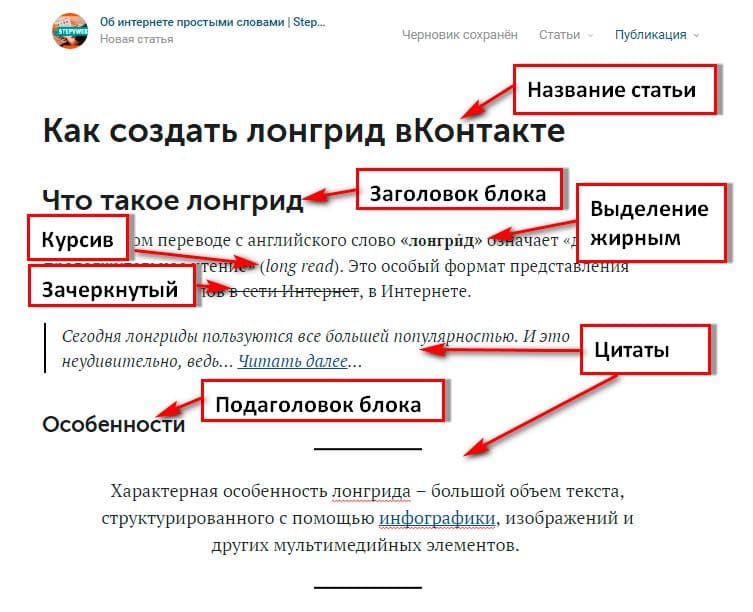 |
| Идентификатор альбома | Введите идентификатор альбома, фотографии которого вы хотите просмотреть. |
| Предел | Установите максимальное количество фотографий, которое Интегромат должен вернуть за один цикл выполнения сценария. |
Список фотографий
Возвращает фотографии.
| Соединение | Установите связь с вашей учетной записью VK.com. |
| Альбом | Выберите альбом, фотографии которого вы хотите добавить в список. |
| Удостоверение личности с фотографией | Добавьте удостоверения личности с фотографиями, которые вы хотите перечислить. |
| ID владельца | Введите идентификатор владельца фотографии, которую вы хотите добавить в список. |
| Предел | Установите максимальное количество фотографий, которое Интегромат должен вернуть за один цикл выполнения сценария. |
Видео
Смотреть видео
Запускается при создании нового видео.
| Соединение | Установите связь с вашей учетной записью VK.com. |
| Идентификаторы видео | Добавьте IDS видео, которые вы хотите добавить в список: Идентификатор владельца Введите идентификатор владельца видео, которое вы хотите посмотреть. Идентификатор носителя Введите идентификатор носителя видео, которое вы хотите посмотреть. |
| ID владельца | Введите идентификатор владельца видео, которое вы хотите посмотреть. |
| Идентификатор альбома | Введите идентификатор альбома, видео которого вы хотите посмотреть. |
| Предел | Установите максимальное количество видео, которое Integromat должен вернуть в течение одного цикла выполнения сценария.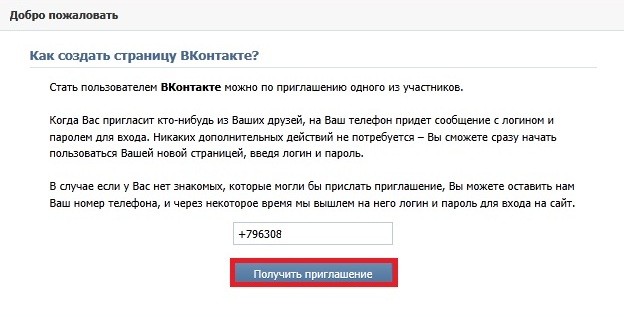 |
Список видео
Возвращает видео.
| Соединение | Установите связь с вашей учетной записью VK.com. |
| Идентификаторы видео | Добавьте IDS видео, которые вы хотите добавить в список: Идентификатор владельца Введите идентификатор владельца видео. Идентификатор носителя Введите идентификатор носителя видео. |
| ID владельца | Введите идентификатор владельца видео, которое вы хотите добавить в список. |
| Идентификатор альбома | Введите идентификатор альбома, видео которого вы хотите перечислить. |
| Предел | Установите максимальное количество видео, которое Integromat должен вернуть в течение одного цикла выполнения сценария. |
Другое
Get My Info
Возвращает сведения об аутентифицированном пользователе.
| Соединение | Установите связь с вашей учетной записью VK.com. |
Сделать вызов API
Выполняет произвольный авторизованный вызов API.
| Соединение | Установите связь с вашей учетной записью VK.com. |
| URL-адрес | Введите путь относительно Список доступных конечных точек см. в документации VK API. |
| Метод | Выберите метод HTTP, который вы хотите использовать: GET POST |





 Постите факты? Обязательно проверяйте их перед публикацией.
Постите факты? Обязательно проверяйте их перед публикацией.